WIN7旗舰版成功安装MSDE
Win7系统怎样安装SQL2000数据库
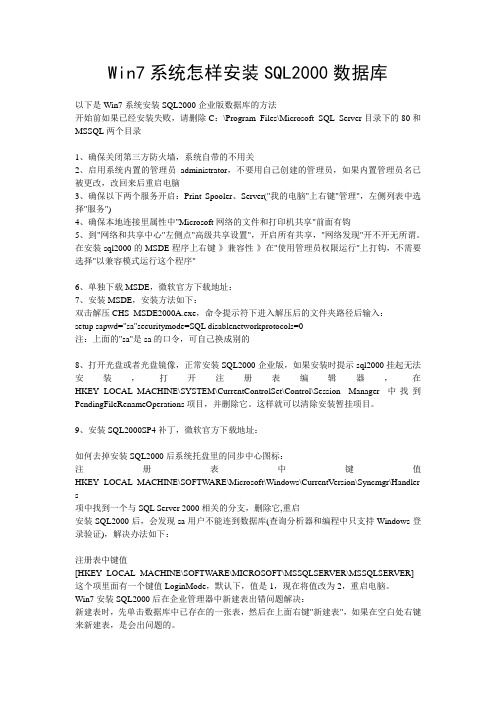
Win7系统怎样安装SQL2000数据库以下是Win7系统安装SQL2000企业版数据库的方法开始前如果已经安装失败,请删除C:\Program Files\Microsoft SQL Server目录下的80和MSSQL两个目录1、确保关闭第三方防火墙,系统自带的不用关2、启用系统内置的管理员administrator,不要用自己创建的管理员,如果内置管理员名已被更改,改回来后重启电脑3、确保以下两个服务开启:Print Spooler、Server("我的电脑"上右键"管理",左侧列表中选择"服务")4、确保本地连接里属性中"Microsoft网络的文件和打印机共享"前面有钩5、到"网络和共享中心"左侧点"高级共享设置",开启所有共享,"网络发现"开不开无所谓。
在安装sql2000的MSDE程序上右键-》兼容性-》在"使用管理员权限运行"上打钩,不需要选择"以兼容模式运行这个程序"6、单独下载MSDE,微软官方下载地址:7、安装MSDE,安装方法如下:双击解压CHS_MSDE2000A.exe,命令提示符下进入解压后的文件夹路径后输入:setup sapwd="sa"securitymode=SQL disablenetworkprotocols=0注:上面的"sa"是sa的口令,可自己换成别的8、打开光盘或者光盘镜像,正常安装SQL2000企业版,如果安装时提示sql2000挂起无法安装,打开注册表编辑器,在HKEY_LOCAL_MACHINE\SYSTEM\CurrentControlSet\Control\Session Manager中找到PendingFileRenameOperations项目,并删除它。
WIN7下安装MSDE2000

现在很多品牌电脑预装了WIN7系统,日后我们安装维护过程中可能会越来越多的遇到WIN7系统。
2010年11月我在常州中油新闸站成功安装了8510 .net v2.2系统,运行至今未出现问题。
因管理系统安装顺利,现只将MSDE的安装启动过程整理如下。
1.选择权限为【系统管理员】的用户名进入系统,默认的系统管理员名为
Administrator。
2.安装MSDE或MSSQL
3.在WIN7下,无法通过服务管理器启动MSSQL的相关的服务,在运行中输入
services.msc打开服务,找到MSSQL$SITEMIS和SQLAgent$SITEMIS将之启动类型设置为【自动】并启动服务。
版本的系统需要MSDTC(Microsoft Distributed Transaction Coordinator分布式
传输管理)的支持。
在WIN7系统,如果直接在服务里启动MSDTC会报错。
首先确认系统无挂起程序(见MSSQL无法安装解决办法,删除PendingFileRenameOperations项),在命令提示行执行msdtc –resetlog,然后执行net start msdtc启动服务。
该服务名为Distributed Transaction Coordinator。
PS:
关闭UAC(User Account Control,用户帐户控制),打开控制面板,找到【用户账户】设置
打开【更改用户账户控制设置】,将如图示游标下拉至【从不通知】,【确定】退出。
msde安装说明

MSDE 安装说明●主要安装步骤:1、下载msde安装程序、2、解压缩msde安装包3、安装msde程序(运行msde文件夹下的setup.exe)4、设置sa登陆密码-------------------------------------------------------------------●详细安装说明:1、解压下载的msde压缩包右键单击压缩包,弹出以下对话框:然后选择系统会在当前路径下创建msde文件夹,并释放文件2、安装msde进入刚创建msde文件夹,然后双击setup.exe 文件,系统开始自动安装msde。
安装完成后,重新启动系统,可以看到任务栏的右下角sql server 服务管理器已经自动启动。
------------------------------------------------------------------------------------ ●关于msde的说明:MSDE 2000 是微软公司提供的一个免版税、可再分发的数据库引擎,它与 Microsoft SQL Server 2000 完全兼容。
MSDE2000体积小,系统要求低,支持SQL Server 2000其它版本的大多数功能,但不包括图形管理工具(企业管理器、查询分析器等等)。
MSDE 2000 系统要求:1、操作系统MSDE 2000 专为在下列操作系统中运行而设计:• Microsoft Windows 98• Microsoft Windows NT Workstation 4.0 Service Pack 5 (SP5) 或更高版本• Microsoft Windows NT Server 4.0 Service Pack 5 (SP5) 或更高版本• Microsoft Windows NT 4.0 Server Enterprise Edition Service Pack 5 (SP5) 或更高版本• Microsoft Windows 2000 Professional• Microsoft Windows 2000 Server• Microsoft Windows 2000 Advanced Server• Microsoft Windows 2000 Datacenter Server• Microsoft Windows XP• Microsoft Windows Server 2003处理器:使用最低为 166 MHz 的 Pentium 处理器的计算机。
关于win7安装solidegde的研究
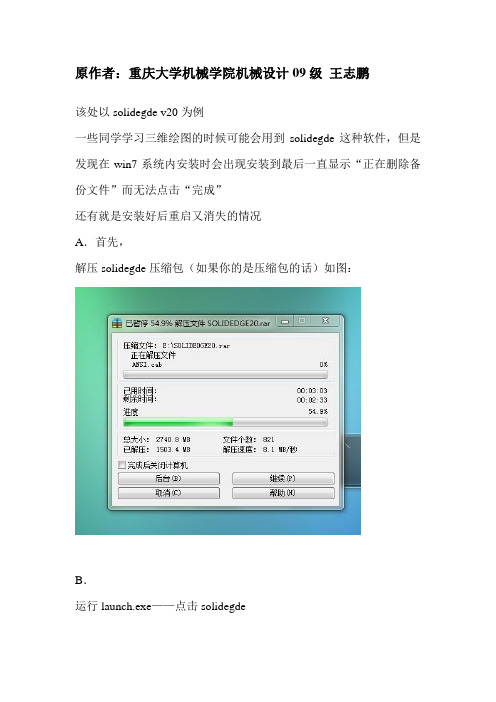
原作者:重庆大学机械学院机械设计09级王志鹏
该处以solidegde v20为例
一些同学学习三维绘图的时候可能会用到solidegde这种软件,但是发现在win7系统内安装时会出现安装到最后一直显示“正在删除备份文件”而无法点击“完成”
还有就是安装好后重启又消失的情况
A.首先,
解压solidegde压缩包(如果你的是压缩包的话)如图:
B.
运行launch.exe——点击solidegde
然后选择位置完全安装,注意许可证位置为
里面的
文件
完全安装后就等着就行了。
C.注意了,关键点出现了:你会发现安装到最后卡住了,“完成”按钮一直是灰色的。
解决方法有二。
一:启动任务管理器——进程,里面有个“printer.exe”,终止该进程,你会发现完成按钮亮了,点击完成
二:启动任务管理器——应用程序里面直接结束掉也行
D.最最重要的来了,win7照以上方法装好solidegde后是可以用的,完全没问题。
问题出现在你重启过后。
重启过后你会发现solidegde 快捷键不能用了,打开安装位置也会发现安装文件几乎都没了
解决方法:照ABC步骤安装好过后(一定要在重启之前),点击“开始”按钮,
在框住位置选择许可证文件(上面有讲过是哪个文件),确定。
再重启你会发现solidegde仍是好好的。
至此,我们就完全解决了win7系统对solidegde的兼容性问题。
w764位旗舰版安装教程

w764位旗舰版安装教程
操作方法
01见u盘插入到电脑的usb接口,解压下载好的u大神,双击运行uds.exe。
如图点
击开始制作u盘启动。
02在插入的载入硬盘蓝光界面,所有参数都不须要调整预设即可!页面载入。
03在开始写入前,软件会弹出提示框,提示您备份资料,不然会格式化,如果没有资料需要备份直接点击是继续执行写入即可!
04载入顺利完成接着就可以采用u大神u盘启动盘步入pe继续执行系统维护,系统
加装,磁盘分区等操作方式呢!
制作好了u盘启动,将win7系统拷进u盘,接着进入u盘安装win7系统
将u盘填入至须要加装系统的电脑usbUSB上,然后启动电脑在发生开机画面时用一
键u盘启动快捷键的方法步入启动项选项(u盘启动快捷键大辞典)
05选择usb+hdd选项进入u大神主菜单选择选择windows8.1pe进入!
06步入了pe系统界面运转桌面上u大神pe装机工具,挑选不好win7系统镜像文件,单击挑选c盘以系统安装盘,再页面“已经开始”按钮。
07点击开始后系统接入ghost还原镜像步骤。
08系统镜像还原成顺利完成,会弹出来一个提示信息时候立即重新启动电脑按钮,挑选“就是”。
使电脑重新启动。
电脑重启之后开始部署系统直到完成。
操作过程中如果有不熟悉一键u盘启动快捷键
的可以在本站搜索框查找。
msde安装

下例将在 C 驱动器的根文件夹中创建一个名为 MSDELog.log 的日志文件:
setup SAPWD="AStrongSAPassword" /L*v C:/MSDELog.log
如果安装成功,在日志末尾将显示如下所示的条目:
=== Logging stopped: 5/16/03 0:06:10 ===
MSI (c) (6A:CE): Product: Microsoft SQL Server Desktop Engine -- Installation operation failed.
如果安装失败,请在错误日志中搜索字符串“value 3”。该字符串的后 10 行是有关自定义操作的故障通知。该通知中包含有关故障本质的附加信息
SECURITYMODE=SQL 指定安装的实例将采用混合模式,在该模式下,实例既支持 Windows 身份验证登录,又支持 SQL 身份验证登录。
DATADIR="data_folder_path" 指定安装程序用来安装系统数据库、错误日志和安装脚本的文件夹。为 data_folder_path 指定的值必须以反斜杠 (\) 结束。对于默认实例,安装程序将在指定值后追加 MSSQL\。对于命名实例,安装程序将在指定值后追加 MSSQL$InstanceName\,其中 InstanceName 是使用参数 INSTANCENAME 指定的值。安装程序会在指定位置创建三个文件夹:一个数据文件夹、一个日志文件夹和一个脚本文件夹。
MSDE 2000 Release A 只能用来安装新的 MSDE 2000 实例。不要使用该程序来升级运行 MSDE 2000 早期版本的实例。运行 MSDE 2000 Release A 版本的 Desktop Engine Setup.exe 时,不要使用以下开关或参数:UPGRADE、UPGRADEUSER、UPGRADEPWD 或 /upgradesp。使用 SQL Server 2000 SP3a 可以将现有的 MSDE 2000 实例升级为 MSDE 2000 SP3a。有关升级的更多信息,请参见 1.0 简介。
win7下安装msde
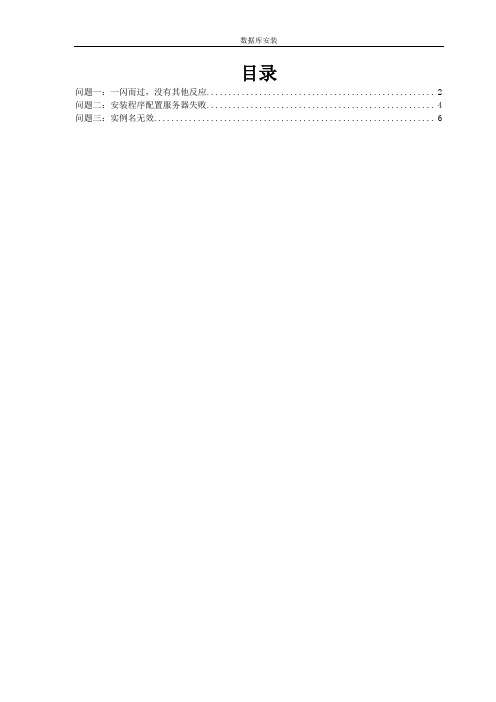
目录问题一:一闪而过,没有其他反应 (2)问题二:安装程序配置服务器失败 (4)问题三:实例名无效 (6)如何知道自己的系统是64位的?鼠标右键点击我的电脑,选择属性,在弹出的窗口中可以看到。
问题一:一闪而过,没有其他反应安装数据库如果出现,安装或在搜集信息时一闪而过,安装程序关闭。
如果您的是64位win7系统,可运行我们自带的名为“windows系统整理(win7 64)”的批处理文件,如果是32位的xp 或win7系统,可运行“windows系统整理(XP、win7 32)”批处理文件,该文件将清理系统中数据库残留信息。
也可以自己手动解决,方法如下:开始-->运行,如图1-1,图1-1在窗口中间的文本框中输入:regedit,点击确定,如图2。
图1-2打开注册表编辑器,删除如下键:64位win7系统注册表位置如下:HKET_LOCAL_MACHINE-->SOFTWARE-->Wow6432Node-->Microsoft-->Microsoft SQL ServerHKET_LOCAL_MACHINE-->SOFTWARE-->Wow6432Node-->Microsoft-->MSSQLServer ,32位系统注册表位置如下:HKET_LOCAL_MACHINE-->SOFTWARE-->Microsoft-->Microsoft SQL Server和HKET_LOCAL_MACHINE-->SOFTWARE-->Microsoft-->MSSQLServer ,选择后点击右键删除,如图3.图1-3然后重新安装数据库。
(如果是64位的win7系统,安装完成到最后会一直停留在一个界面,显示剩余时间为1秒,如图4,图1-4但是长时间没有反应,这个地方可以忽略,直接关闭电脑重新启动即可。
) 安装完成后重新启动电脑,电脑右下角(win7下显示隐藏的图标),如图5所示即安装数据库成功。
Windows7中安装U852

Windows中安装IIS、MSDE及ERP-U8Win7除家庭版(Home BASE)外都可以安装。
U852会计软件安装分三步:一、安装Windows组件IIS二、安装MSDE三、安装会计软件ERP-U852一、安装Windows组件IIS注意:IIS组件安装最为关键,一定要确保成功,在Win7旗舰版中安装IIS时不需要i386文件夹。
Windows 7或Vista中安装(非HOME BASE版)1 在控制面板中找到程序和功能,单击打开。
在左边单击打开或关闭Windows功能找到Internet信息服务按下图勾选需要添加的Internet信息服务功能单击确定后开始添加新功能,在Win 7中添加信息服务一般不需要i386文件夹。
添加完成后重启计算机。
其它后续操作与Win XP完全一样。
二、安装MSDE1、找一张SQL 2000服务器版光盘(也可以从网上只下载MSDE,从硬盘上安装),在光盘上找到目录“MSDE”并进入,运行SETUP.EXE文件,并按照程序要求进行安装(过程很简单)。
在Windows 7中可能会出现如下对话框:不用理睬,单击运行程序继续安装。
安装中不需要做任何选择,程序会自动安装,如下图:2、修改注册表,点开始/运行,在输入窗口输入命令:REGEDIT(大小写都可以)。
打开注册表编辑器,找到[HKEY_LOCAL_MACHINE\SOFTWARE\Microsoft\MSSQLServer\MSSQLServer],这一项,里面有一个键值LoginMode默认值是“1”,鼠标指向该值名称,单击右键选择修改,将值改为2,在弹出窗口中将该值改为“2”(安装MSDE时,默认的SQL Server身份验证方式为“仅Windows"的身份验证方式,即sa用户无法验证,通过修改以上的注册表键值来将身份验证方式改为SQL Server和Windows 混合验证以后,就可以用sa用户登录了)。
windows7操作系统怎么安装MSDE2000
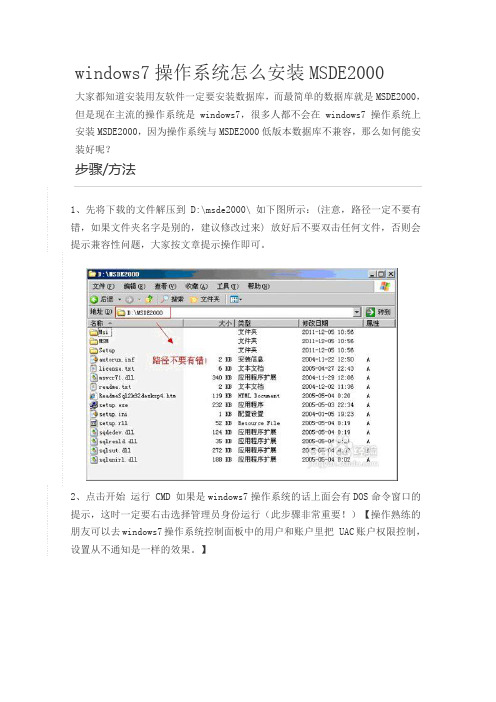
windows7操作系统怎么安装MSDE2000
大家都知道安装用友软件一定要安装数据库,而最简单的数据库就是MSDE2000,但是现在主流的操作系统是windows7,很多人都不会在 windows7 操作系统上安装MSDE2000,因为操作系统与MSDE2000低版本数据库不兼容,那么如何能安装好呢?
步骤/方法
1、先将下载的文件解压到 D:\msde2000\ 如下图所示:(注意,路径一定不要有错,如果文件夹名字是别的,建议修改过来) 放好后不要双击任何文件,否则会提示兼容性问题,大家按文章提示操作即可。
2、点击开始运行 CMD 如果是windows7操作系统的话上面会有DOS命令窗口的提示,这时一定要右击选择管理员身份运行(此步骤非常重要!)【操作熟练的朋友可以去windows7操作系统控制面板中的用户和账户里把 UAC账户权限控制,设置从不通知是一样的效果。
】
3、接下来在DOS窗口操作也非常重要,请大家根据下面的图示操作:
第一行命令:cd d:\msde2000 回车
第二行命令:d: 回车
第三行命令:安装气瓶数据库软件.bat 回车,那么WINDOWS7会提示你兼容性问题,这个不用管,直接选择继续安装即可。
进度条走完之后就表示安装好了。
这时一定要重启电脑,重启后就MSDE2000就安装成功了。
操作两个地方:选中“允许修改”,打构“记住此操作”
第四行命令:创建气瓶数据库.bat回车
4、结果
在”C:\Program Files\Microsoft SQL Server\MSSQL$WHWL\Data\”目录下面有两个名称为zjjdb_data.mdf和zjjdb_log.ldf。
Windows7中安装U852

Windows中安装IIS、MSDE及ERP-U8 Win7除家庭版(Home BASE)外都可以安装。
U852会计软件安装分三步:一、安装Windows组件IIS二、安装MSDE三、安装会计软件ERP-U852一、安装Windows组件IIS注意:IIS组件安装最为关键,一定要确保成功,在Win7旗舰版中安装IIS时不需要i386文件夹。
Windows 7或Vista中安装(非HOME BASE版)1 在控制面板中找到程序和功能,单击打开。
在左边单击打开或关闭Windows功能找到Internet信息服务按下图勾选需要添加的Internet信息服务功能单击确定后开始添加新功能,在Win 7中添加信息服务一般不需要i386文件夹。
添加完成后重启计算机。
其它后续操作与Win XP完全一样。
二、安装MSDE1、找一张SQL 2000服务器版光盘(也可以从网上只下载MSDE,从硬盘上安装),在光盘上找到目录“MSDE”并进入,运行SETUP.EXE文件,并按照程序要求进行安装(过程很简单)。
在Windows 7中可能会出现如下对话框:不用理睬,单击运行程序继续安装。
安装中不需要做任何选择,程序会自动安装,如下图:2、修改注册表,点开始/运行,在输入窗口输入命令:REGEDIT(大小写都可以)。
打开注册表编辑器,找到[HKEY_LOCAL_MACHINE\SOFTWARE\Microsoft\MSSQLServer\MSSQLServer],这一项,里面有一个键值LoginMode默认值是“1”,鼠标指向该值名称,单击右键选择修改,将值改为2,在弹出窗口中将该值改为“2”(安装MSDE时,默认的SQL Server身份验证方式为“仅Windows"的身份验证方式,即sa用户无法验证,通过修改以上的注册表键值来将身份验证方式改为SQL Server和Windows 混合验证以后,就可以用sa用户登录了)。
速达软件在WIN7的测试报告

速达软件在WIN7的测试报告前言:在硬件不断升级的时代,我们的XP系统对硬件支持越来越不足,而新装的电脑,电脑城为了方便支持新硬件,都会使用GHOST版的XP3安装系统。
但GHOST版XP3系统(联想OME正版的XPSP3除外)经过我们电脑公司测试,各个GHOST版本都出现不同程度的和软件不兼容问题!!而且财务软件(不论是速达,用友还是金碟)就算可以安装SQL2000个人版或SQLMSDE版在软件运行过程中也会出现很多不知名及莫明其妙的错误(主要以“Access V olie Add000000开头的错误窗口为主”)。
所以兼容性最好的还是XP2系统[不论是那个GHOST版(电脑公司特别版、雨林木风等等)],都没有问题。
但是很多XP2系统都跟不上新硬件的驱动及补丁。
为了解决这个问题,我们只能把希望放在最新的WINDOWS 系统—“WIN7”。
WIN7测试环境:1、系统平台:WIN7旗舰版(win7的最高版本)(32位),(64位的不在本次测试范围)2、数据库:SQL2000个人版,补丁SP4及SQLMSDE3、速达软件:速达SAAS—3000XPv8.71版及速达SAAS—7000工业V3.6版。
4、主杀毒软件:360杀毒V1.0版5、辅助杀毒软件:360安全卫士V6.1版。
WIN7测试内容:1、先安装GHOST WIN7系统。
2、再安装SQL2000个人版,安装过程提示可以会有2个提示:①安装过程提示与WIN7不兼容,不用管他,(这种情况像WIN2003安装SQL2000企业版一样的提示。
)继续按下一步安装。
②也有可以安装过程提示“当前SQL安装被另一程序挂起,请重新启动计算机再安装”。
这种情况下,是之前安装了个软件后,没有重启造成的,所以只能重启计算机再安装SQL2000个人版。
3、当安装完SQL2000个人版后,一定要重启后才可以安装SP4补丁,否则安装过程提示“当前SQL安装被另一程序挂起,请重新启动计算机再安装”。
如何在64位win7旗舰版操作系统安装纬地5.88破解版
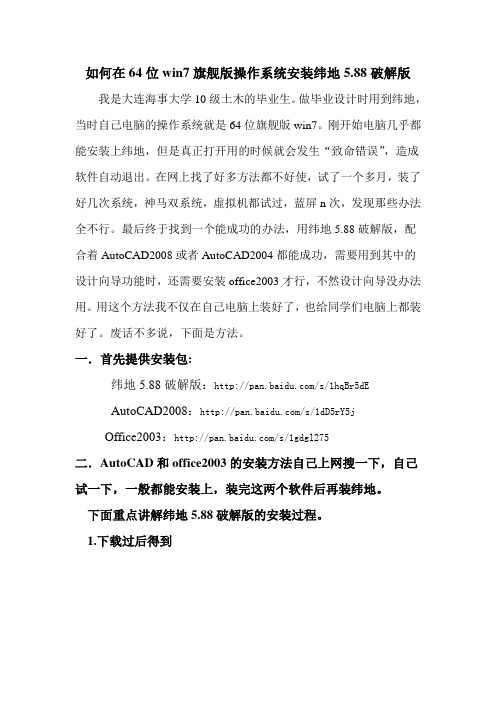
如何在64位win7旗舰版操作系统安装纬地5.88破解版我是大连海事大学10级土木的毕业生。
做毕业设计时用到纬地,当时自己电脑的操作系统就是64位旗舰版win7。
刚开始电脑几乎都能安装上纬地,但是真正打开用的时候就会发生“致命错误”,造成软件自动退出。
在网上找了好多方法都不好使,试了一个多月,装了好几次系统,神马双系统,虚拟机都试过,蓝屏n次,发现那些办法全不行。
最后终于找到一个能成功的办法,用纬地5.88破解版,配合着AutoCAD2008或者AutoCAD2004都能成功,需要用到其中的设计向导功能时,还需要安装office2003才行,不然设计向导没办法用。
用这个方法我不仅在自己电脑上装好了,也给同学们电脑上都装好了。
废话不多说,下面是方法。
一.首先提供安装包:纬地5.88破解版:/s/1hqBr5dEAutoCAD2008:/s/1dD5rY5jOffice2003:/s/1gdgl275二.AutoCAD和office2003的安装方法自己上网搜一下,自己试一下,一般都能安装上,装完这两个软件后再装纬地。
下面重点讲解纬地5.88破解版的安装过程。
1.下载过后得到解压找到或者都行,双击运行点击下一步继续点击下一步选择数模版,然后下一步继续下一步这里这个安装目录,可以自行选择,但是必须记清楚自己的安装目录,下面破解的时候需要把破解文件放入安装目录。
选完后点击下一步。
下一步下一步点击关闭。
2.然后开始破解。
在之前下载的源文件中,解压后会有这个文件夹进入这个文件夹会看到然后复制。
找到之前自己安装纬地时的目录,默认是下图里的文件夹位置,如果自己改了安装目录,就请找到改过后的位置。
找到后将粘贴进去,会出现选择复制和替换。
然后,回到源文件解压过后的文件夹找到双击运行,会提示。
3.注册纬地,以上步骤完成后,点击桌面进入纬地软件看到点击菜单“系统”下的“关于纬地系统”即弹出硬件号!运行源文件解压后所得文件夹目录下的“注册机.exe”,将获得的硬件号输入并点击“确定”即可获得注册码!将注册码输入上述“关于纬地系统”弹出的窗口进行注册即可!。
必读:秘奥软件首次安装

公司:广州秘奥软件科技有限公司作者:Miall Software必读:秘奥软件首次安装一、下载秘奥管理软件,安装后,在电脑桌面有一快捷方式,双击该快捷方式后,会出现如图(1)所示。
图(1)二、大约半分钟后,会出现图(2)对话框。
图(2)三、如果没有下载MSDE请点击“是”按纽,如果电脑系统能上网的,则会出现如下图(3)对话框提示您下载SQL数据库服务器。
如果您没有安装,则必须先下载安装。
(或者您可以直接下载MSDE数据库/UploadFile/MSDE.rar)。
图(3)四、您可以点“保存”,随后将MSDE.rar文件下载到您的电脑里(下载需要一段时间,请耐心等到下载),下载完后程序文件如图(4)所示。
图(4)五、如果您电脑已有安装文件解压工具,将下载文件双击setup.exe文件直接可解压安装。
如图(5)图(5)六、MSDE安装过程为自动安装,如图(6)所示,几分钟安装完成后,自动消失。
图(6)七、MSDE安装成功后,请按图(7)步骤,分别在您windows系统的点开始——所有程序——启动——服务器管理。
图(7)八、将SQLServer服务管理器按出来后,点“开始/继续”,如图(8)所示。
这时,恭喜您,MSDE安装运行成功。
请再次打开电脑桌面的秘奥管理软件。
这时系统会自动创建账套,并可登陆进入软件。
图(8)九、请再次打开电脑桌面的秘奥管理软件。
这时系统会自动创建账套,稍后进入帐套选择界面如图(9)。
此时,您已完成安装可点“下一步”顺利进入软件!图(9)如果您仍然无法登陆软件请点击这里:让秘奥技术工程师远程协助解决(打开后请直接点[运行]即可)(让秘奥技术工程师远程协助解决时请注意:1、该工具绝对安全,我们只解决软件的技术问题,不侵犯您的任何隐私.2、远程协助之前请将您的ID号和密码告诉我们,我们将根据您的ID和密码远程协助。
3、远程协助售前400热线:400-6900-350。
)。
MSDE数据库安装教程

MSDE 数据库安装说明:
MSDE是SQL2000的简化版安装比较简单。
将MSDE文件解压到电脑上
再点击setup.exe进行安装,不用其他操作等自动安装完毕就行。
(如果出现提示不兼容的选项,选择安装软件就可以的)
到此数据库已经安装完成了。
备注:如果安装出现:
说明电脑之前已经装过了此数据库,
建议卸载了重新装,要注意之前什么软件使用了这个数据库,是否有数据,做好备份。
卸载步骤:
开始,控制面板,添加删除程序
找到 Microsoft SQL Server Desktop Engine 点卸载。
或删除。
删除,之后。
找到路径 C:\Program Files\Microsoft SQL Server
将“Microsoft SQL Server”文件夹重命名为其他的名字,或直接将此文件夹删除。
(此步很重要,否则重新安装会出现错误!)
至此,卸载完成。
重新安装数据库MSDE即可以。
出现即正常安装。
完成之后。
在开始,所有程序,启动,可以看到服务管理器
打开,点开始运行。
电脑右下角有图标,为绿色三角形的。
表示正常。
至此 MSDE 安装,运行完成。
说明:sa即数据库登陆的用户名(默认),
sd2013即使登陆的密码。
安装msde2000数据库的问题

这是总结出来对安装数据库问题的解决办法,你看你遇到的是哪种问题,然后根据对应的方法去操作。
1.安装MSDE 2000时,出现"指定的实例名称无效"错误?答:首先打开[控制面板]--[添加与删除程序]找到然后把其卸载,卸载成功后到C:\program files找到microsoft SQL Serve文件夹,并把microsoft SQL Serve 文件夹删除,然后重新启动一下机器,最后重新安装MSDE2000数据库即可。
2.安装MSDE 2000时,出现"实例名已被指定"错误?答:MSDE已经被安装在计算机上,不需要再次安装。
请到[开始]--[程序]――[启动]选择"服务管理器"启动SQL服务。
启动SQL服务后就可以安装服务器端软件了。
3.安装MSDE 2000时,出现"实例名已存在"错误?答:这问题是由于您已经安装过MSDE2000,但后来卸载了。
但是MSDE的原安装目录C:\program files\microsoft SQL Server 还会存在,不会被自动删除,请您手动删除microsoft SQL Server文件夹,重新启动机器后然后再重新安装,即可解决此问题。
4.安装MSDE 2000时,出现无法配置服务器错误怎么办?答:解决办法同35. 安装MSDE2000时,当安装进程进行快要结束时,安装进程回滚,最后安装失败(没有任何错误提示)原因:系统配置不符合Microsoft SQL Server Desktop Engine安装要求。
解决办法如下:第一个:1.控制面板”中,双击“网络连接”。
2.在窗口的任务栏“高级”菜单中,单击“高级设置”。
3.在“适配器和绑定”选项卡上,确定选中了“Microsoft网络的文件和打印机共享”。
第二个:如果Windows XP 的本地安全策略“设备:未签名驱动程序的安装操作”已被设置为“禁止安装”,则 MSDE 2000 安装将失败。
Windows7中安装IIS、MSDE及ERP-U8、T6和用友通
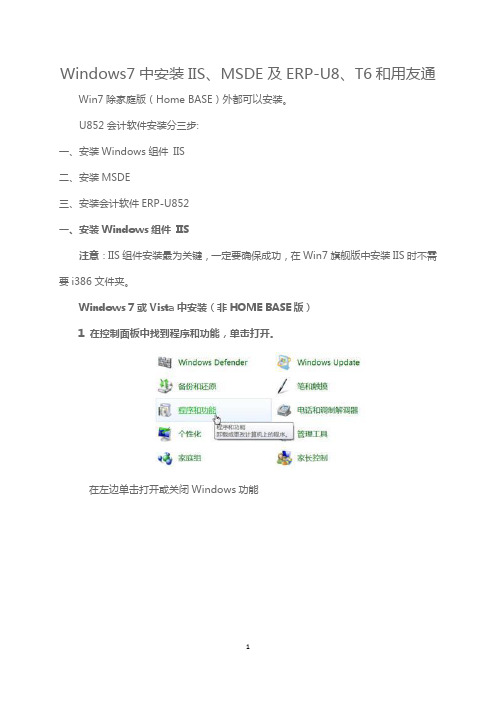
Windows7中安装IIS、MSDE及ERP-U8、T6和用友通Win7除家庭版(Home BASE)外都可以安装。
U852会计软件安装分三步:一、安装Windows组件IIS二、安装MSDE三、安装会计软件ERP-U852一、安装Windows组件IIS注意:IIS组件安装最为关键,一定要确保成功,在Win7旗舰版中安装IIS时不需要i386文件夹。
Windows 7或Vista中安装(非HOME BASE版)1 在控制面板中找到程序和功能,单击打开。
在左边单击打开或关闭Windows功能找到Internet信息服务按下图勾选需要添加的Internet信息服务功能单击确定后开始添加新功能,在Win 7中添加信息服务一般不需要i386文件夹。
添加完成后重启计算机。
其它后续操作与Win XP完全一样。
二、安装MSDE1、找一张SQL 2000服务器版光盘(也可以从网上只下载MSDE,从硬盘上安装),在光盘上找到目录“MSDE”并进入,运行SETUP.EXE文件,并按照程序要求进行安装(过程很简单)。
在Windows 7中可能会出现如下对话框:不用理睬,单击运行程序继续安装。
安装中不需要做任何选择,程序会自动安装,如下图:2、修改注册表,点开始/运行,在输入窗口输入命令:REGEDIT(大小写都可以)。
打开注册表编辑器,找到[HKEY_LOCAL_MACHINE\SOFTWARE\Microsoft\MSSQLServer\MSSQLServer],这一项,里面有一个键值LoginMode默认值是“1”,鼠标指向该值名称,单击右键选择修改,将值改为2,在弹出窗口中将该值改为“2”(安装MSDE时,默认的SQL Server身份验证方式为“仅Windows"的身份验证方式,即sa用户无法验证,通过修改以上的注册表键值来将身份验证方式改为SQL Server和Windows混合验证以后,就可以用sa用户登录了)。
win7PE完美植入MSDaRT的简单方法

成品win7PE完美植入MSDaRT的简单方法先看图:上传不了图片,算了都知道MSDaRT是一个win7环境下强大的系统修复工具,最具特色的地方就是登录密码破解、启动修复等。
常规植入MSDaRT的方法是:必须提供WIN7原版安装光盘,由MSDaRT工具制作出新的ISO,再从中提取boot.wim,此方法速度慢,成功率低。
在此介绍一方法,不用Win7安装盘,可以将MSDaRT完美植入到任意win7pe的boot.wim中。
要求:必须有win7环境一、安装MSDaRT6.5中文版到硬盘(请自行下载)二、打开上述MSDaRT安装目录,会发现这两个文件:sweeper.cab、tools.cab,用winRAR将这两个文件分别解压到同一文件夹,会得到一个mount目录下的三个子目录:windows、sourcse、program files,这三个子目录就是我们要的文件!三、用记事本打开上述windows\system32\winpeshl.ini文件,删除其第二、第三行,增加一行:wpeinit.exe,保存退出。
...别急,还有。
四、用wimTOOL工具挂载win7所在系统盘下recovery\..??\winre.wim;打开映像中的sources目录下的recovery子目录,可见有文件recenv.exe、startep.exe及zh-cn字体五、将映像中的sources目录下的recovery子目录复制到前述第二步中的sources目录(此处也可从其他已经有MSDaRT的PE中提取)至此,文件提取全部完成六、加入boot.wim中:用wimTOOL工具挂载boot.wim,注意,必须选择可写挂载,将第二步中的windows、sourcse、program file直接复制到映像即可。
卸载映像,选择保存修改,然后更新win7pe中的boot.wim,大功靠成!启动PE进行win7PE,点击recenv.exe,MSDaRT就出来了!(可别问我怎么找到recenv.exe及如何建立recenv.exe的快捷方式)PS:此方法简单易行,除了独立清扫程序的更新库之外,其他功能与常规制作的完全一样;关于独立清扫程序的更新库,建议不要下载,一占体积(几十M),二占内存,真正需要时会自动下载更新的。
- 1、下载文档前请自行甄别文档内容的完整性,平台不提供额外的编辑、内容补充、找答案等附加服务。
- 2、"仅部分预览"的文档,不可在线预览部分如存在完整性等问题,可反馈申请退款(可完整预览的文档不适用该条件!)。
- 3、如文档侵犯您的权益,请联系客服反馈,我们会尽快为您处理(人工客服工作时间:9:00-18:30)。
WIN7旗舰版成功安装MSDE 2000
经测试,按下列方式进行安装是可行的。
先安装MSDE,重启电脑后MSDE显示安装成功后,再安装金蝶财务专业版10sp1
第一步、修改设置通知:在开始菜单--运行输入msconfig 回车。
界面打开后在-->工具-->启动“更改设置为从不通知”
第二步、修改注册表:在开始菜单--运行输入regedit 回车。
找到
"HKEY_LOCAL_MACHINE"-------"SYSTEM"-------"CurrentControlSet"-------"Control"-------"Session Manger"找到FileRenameOperations组件后删除它,然后关闭注册表,并重启计算机。
第三步、安装MSDE数据库:选中 MSDE2000.exe 单击右键,选择“以管理员身份运行”即可,(如提示兼容问题,单击确定即可)安装完成后重启计算机。
完成以上三步后,就可以运行蓝软,软件会自动运行并连接到数据库。
